Predtým sme vám povedali, ako nakonfigurovať vlastné DNS a Apple Safari v systéme iOS. V pokračovaní našich výukových programov zameraných na zabezpečenie sa vás naučíme, ako nastaviť VPN v systéme iOS manuálne.
Bežne pri zakúpení predplatného VPN budete používať aplikáciu poskytovanú službou. Tieto aplikácie VPN sú navrhnuté pre jednoduchosť a využívajú metódu prihlásenia a použitia. Aj keď je to najjednoduchší spôsob, ako zabezpečiť, aby VPN fungovala na vašom zariadení, nie je to jediný spôsob.
V závislosti od príslušnej aplikácie to tiež nemusí byť najlepší spôsob, ak narazíte na problémy so stabilitou alebo výkonom pri používaní aplikácie na pripojenie k serveru VPN.
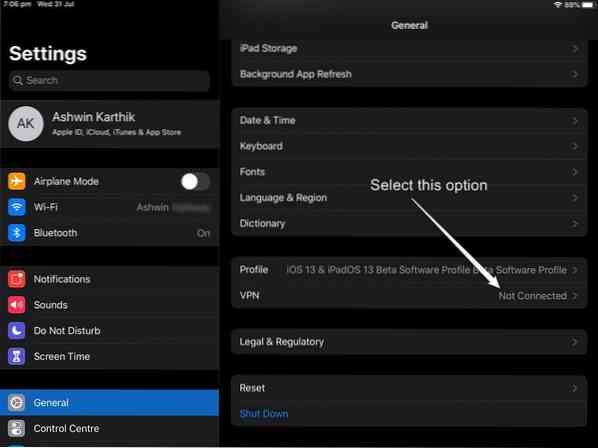
Povedzme, že ak chcete použiť pripojenie VPN v konkrétnom protokole (IKEv2, IPSec, L2TP) alebo sa pripojiť k sieti VPN na pracovisku, budete musieť vo svojom zariadení iPhone alebo iPad nakonfigurovať nastavenia manuálne.
Môže to výrazne zvýšiť vašu bezpečnosť, ale za cenu sa budete môcť pripojiť iba k určitému serveru, ktorý vyberiete. Ak chcete zmeniť server, budete musieť znova upraviť konfiguráciu VPN, na rozdiel od jednoduchého klepnutia na tlačidlo v aplikácii a výberu iného umiestnenia servera.
Ako nastaviť VPN v systéme iOS manuálne
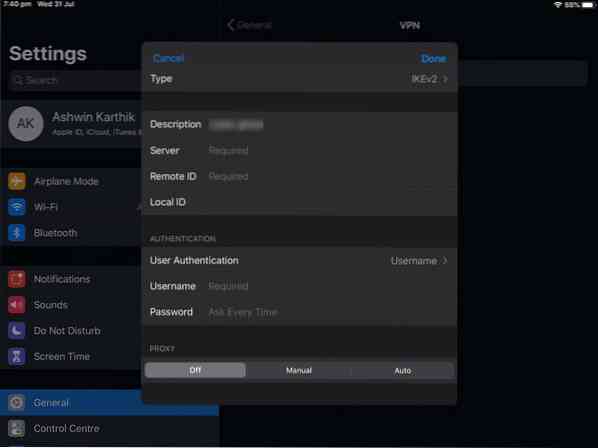
- Otvorte aplikáciu Nastavenia.
- Prejdite do sekcie „Všeobecné“ a posuňte sa nadol, kým sa nezobrazí možnosť „VPN“. Poznámka: Ak ste už predtým VPN používali, môžete mať na bočnom paneli obrazovky Nastavenia prepínač „VPN“. Ide doslova o prepínač a nemožno ho použiť na konfiguráciu siete VPN. Budete musieť vykonať krok 2, aby ste nastavili pripojenie.
- Klepnite na „Pridať konfiguráciu VPN“.
- Vyberte typ VPN: IKEv2 alebo IPSec alebo L2TP.
- Na obrazovke konfigurácie VPN zadajte nasledujúce podrobnosti.
Pre IKEv2
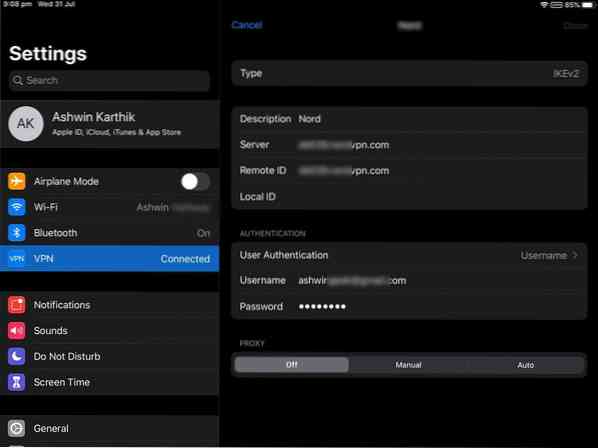
- Popis - pomenujte ho
- Server - adresa IP servera VPN, ku ktorému sa chcete pripojiť.
- Remote ID - zadajte rovnakú adresu IP.
- Miestne ID - nevyžaduje sa. Nechajte to prázdne.
- Autentifikácia používateľa - používateľské meno / certifikát
- Používateľské meno - používateľské meno vášho účtu VPN.
- Heslo - heslo účtu.
- Proxy server - vypnutý
Poznámka: Používateľské meno je z týchto dvoch spôsobov jednoduchšie, ale niektoré siete VPN ho nemusia podporovať. V takom prípade sa zobrazí výzva na inštaláciu bezpečnostného certifikátu do vášho zariadenia na komunikáciu s VPN. “s servermi.
6. V pravom hornom rohu obrazovky stlačte Hotovo.
7. Povolte VPN pomocou prepínača na bočnom paneli alebo na stránke nastavení VPN.
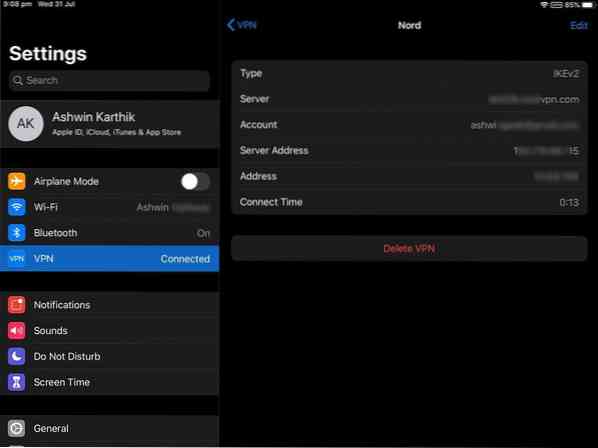
Budete musieť navštíviť portál podpory vašej služby VPN, kde získate podrobnosti manuálnej konfigurácie (nazývané tiež natívne protokoly), ktoré musíte zadať na obrazovke nastavenia VPN.
Táto metóda je bežná vo všetkých posledných verziách systému iOS. Testoval som to na iOS 13 beta a funguje to bezchybne na IPSec aj IKEv2. V prípade, že pripojenie VPN zlyhalo, nemusíte začínať od nuly. Vráťte sa späť do sekcie VPN v nastaveniach systému iOS a pomocou možnosti „Upraviť“ upravte polia.
Upozorňujeme, že niektoré služby VPN používajú na manuálne nastavenie inú metódu overenia. Použitím bežného používateľského mena a hesla účtu nebude pripojenie autentifikované. Možno budete musieť vytvoriť novú konfiguráciu pomocou informačného panela svojho účtu. Týmto sa vygeneruje náhodné používateľské meno a heslo na overenie vášho účtu pre konkrétny protokol.
Len pre informáciu, existuje nový protokol s názvom WireGuard, ktorý sľubuje rýchlejšie šifrovanie a vyššiu rýchlosť. Zatiaľ nie je k dispozícii na použitie, ale očakáva sa, že ho budú podporovať všetky hlavné služby a operačné systémy.
 Phenquestions
Phenquestions


